Bagaimana cara berbicara sel di Excel?
Terkadang, Anda mungkin perlu menuliskan data lembar kerja ke dalam kertas, dan Anda mungkin perlu mengangkat kepala lalu menurunkannya berkali-kali yang mungkin menyiksa Anda. Tetapi jika ada suara yang berbicara tentang isi sel untuk Anda, itu mungkin sangat menyenangkan. Di sini saya akan memberi tahu Anda bagaimana membiarkan Excel berbicara sel untuk Anda.
 Ucapkan sel di Excel
Ucapkan sel di Excel
Jika Anda ingin Excel berbicara konten sel, Anda perlu menambahkan perintah Ucapkan Sel ke dalam Kustomisasi Bilah Alat Akses Cepat terlebih dahulu.
1. Buka lembar kerja yang ingin Anda ucapkan selnya, dan klik Sesuaikan Bilah Alat Akses Cepat panah> Lebih Banyak Perintah.
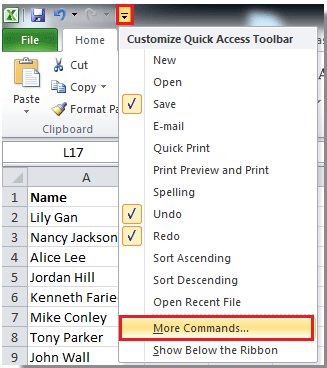
2. klik Semua perintah dari daftar tarik-turun Pilih perintah dari bagian, dan temukan Bicaralah Sel perintah dan klik dengan menyeret bilah gulir, dan klik Add tombol untuk menambahkannya ke bagian kanan. Lihat tangkapan layar:
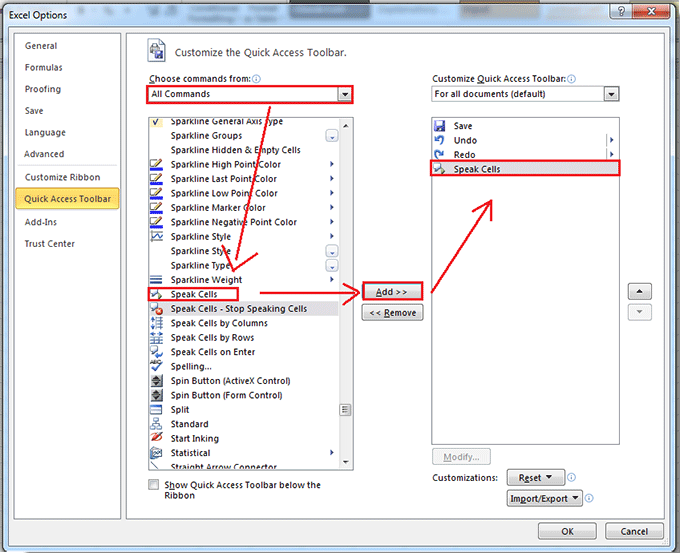
3. klik OK untuk menutup dialog, sekarang Bicaralah Sel perintah ada di Quick Access Toolbar. Lihat tangkapan layar:
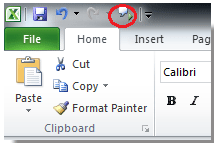
Sekarang mulailah berbicara tentang isi sel.
4. Pilih sel rentang yang ingin Anda gunakan, lalu klik Bicaralah Sel perintah, dan kemudian akan mengucapkan sel satu per satu dalam urutan baris.

Note: Anda perlu memastikan bahwa loudspeaker di komputer Anda diaktifkan.
Alat Produktivitas Kantor Terbaik
Tingkatkan Keterampilan Excel Anda dengan Kutools for Excel, dan Rasakan Efisiensi yang Belum Pernah Ada Sebelumnya. Kutools for Excel Menawarkan Lebih dari 300 Fitur Lanjutan untuk Meningkatkan Produktivitas dan Menghemat Waktu. Klik Di Sini untuk Mendapatkan Fitur yang Paling Anda Butuhkan...

Tab Office Membawa antarmuka Tab ke Office, dan Membuat Pekerjaan Anda Jauh Lebih Mudah
- Aktifkan pengeditan dan pembacaan tab di Word, Excel, PowerPoint, Publisher, Access, Visio, dan Project.
- Buka dan buat banyak dokumen di tab baru di jendela yang sama, bukan di jendela baru.
- Meningkatkan produktivitas Anda sebesar 50%, dan mengurangi ratusan klik mouse untuk Anda setiap hari!

